- 系统
- 教程
- 软件
- 安卓
时间:2020-04-14 来源:u小马 访问:次
Windows10系统桌面假死该如何解决?现在使用Win10系统的朋友越来越多了,电脑永久了总会出现一些奇奇怪怪的问题,最近有用户说电脑桌面的图标怎么点都不动,出现了桌面假死的情况,只有鼠标能动,那么遇到这样的问题该如何解决呢?接下来小编向大家介绍一下Win10系统桌面假死的解决方法,希望大家会喜欢。
Win10系统桌面假死的解决方法:
方法一:重启Windows资源管理器
1、首先看一下键盘能不能用,按下win+D显示桌面快捷键尝试解除假死现象
2、如果不行就按下Ctrl+Alt+Del快捷键,弹出窗口中选择任务管理器
3、找到并选中Windows资源管理器,点击重新启动
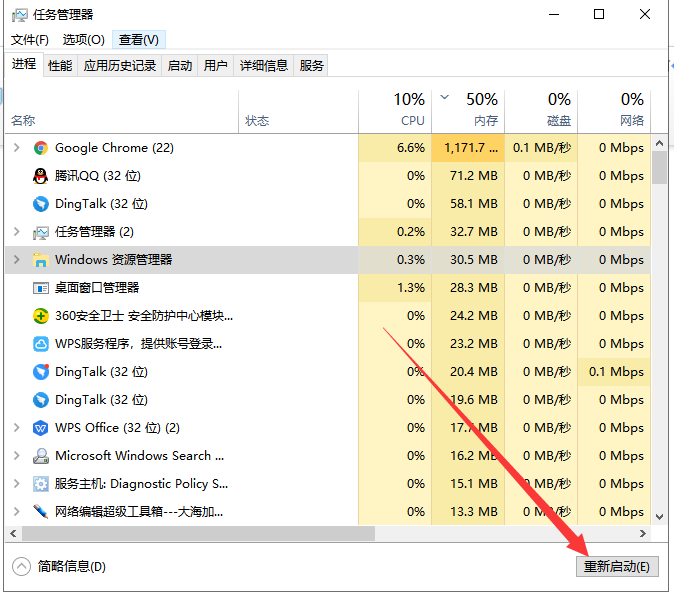
方法二:关闭硬盘休眠模式
1、win+i快捷键打开设置窗口,选择系统
2、选择电源和睡眠,右侧点击睡眠模式下拉箭头
3、将其改为从不即可
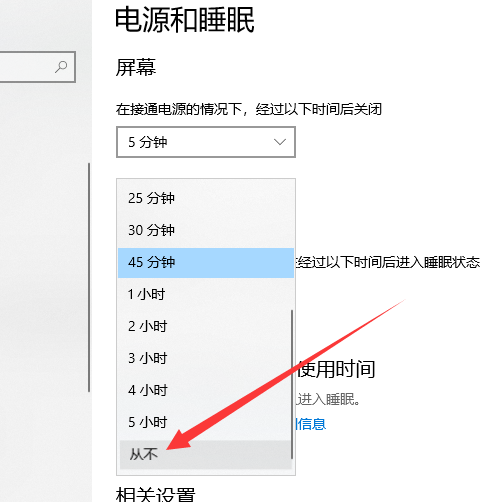
方法三:命令解决win10桌面假死(将不同的系统文件还原成官方系统源文件)
1、win+R快捷键打开运行窗口,输入cmd,回车
2、打开管理员命令窗口,输入Dism /Online /Cleanup-Image /ScanHealth命令,回车。可以将其复制过去
3、上个命令结束后输入Dism /Online /Cleanup-Image /CheckHealth
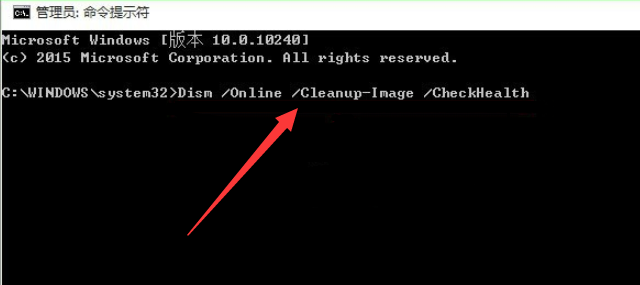
4、然后输入DISM /Online /Cleanup-image /RestoreHealth。此命名完成后重启电脑。
5、进入系统后再输入命令:sfc /SCANNOW。以后应该就不会出现win10桌面假死的现象了
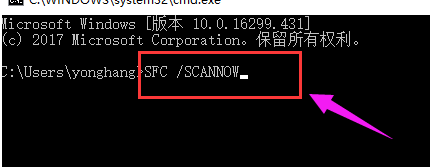
以上介绍的内容就是关于Windows10系统桌面假死的解决方法,不知道大家学会了没有,如果你也遇到了这样的问题的话可以按照小编的方法自己尝试一下,希望可以帮助大家解决问题,谢谢!!!想要了解更多的Windows10技巧请关注Win10镜像官网~~~~





